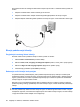HP EliteBook User Guide - Windows XP
5. Kliknite na karticu Association (Povezivanje) i onda unesite odgovarajuću šifru bežične veze u
polje Network security key (Mrežni ključ).
6. Kliknite OK (U redu) da sačuvate ove postavke.
WLAN veza je veoma slaba
Ako je veza veoma slaba, ili vaš računar ne može da uspostavi vezu sa WLAN, smanjite ometanje od
drugih uređaja na sledeći način:
●
Približite vaš računar bežičnoj skretnici ili pristupnoj tački.
●
Privremeno iskopčajte druge bežične uređaje poput mikrotalasne pećnice, bežičnog telefona ili
mobilnog telefona kako bi bili sigurni da oni ne prave smetnje.
Ako se veza ne popravi, pokušajte da podesite uređaj da ponovo uspostavi sve vrednosti veze:
1. Izaberite Start > Control Panel (Kontrolna tabla) > Network and Internet Connections (Mreža i
Internet veze) > Network Connections (Mrežne veze).
2. Desnim tasterom miša kliknite mrežu i onda kliknite Properties (Svojstva).
3. Kliknite na karticu Wireless Networks (Bežične mreže).
Prikazuje se lista sa dostupnim WLAN mrežama. Ako se nalazite na pristupnoj tački gde je aktivno
nekoliko WLAN mreža, nekoliko će biti prikazano.
4. Izaberite mrežu, a zatim Remove (Ukloni).
Ne uspeva povezivanje sa bežičnom skretnicom
Ako pokušavate da se povežete sa bežičnom skretnicom i ne uspevate u tome, uspostavite početnu
vrednost bežične skretnice uklanjanjem kabla napajanja iz skretnice na 10 do 15 sekundi.
Ako računar i dalje ne uspeva da se poveže na WLAN, ponovo pokrenite bežičnu skretnicu. Detalje
potražite u uputstvima proizvođača skretnice.
26 Poglavlje 2 Bežične, modemske i lokalne mreže